To svi znamo kada je u pitanju specifična datotekaoperacijama, Finder Mac OS X ima samo mogućnost izrade aliasa i kopiranja datoteka s jednog mjesta na drugo. Mnogi se korisnici oslanjaju na male skripte koje mogu riješiti takve nedostatke kako bi Finder neprimjetno napravio pseudonime, stvarao tvrde i simboličke veze i premještao datoteke bez potrebe da ih povlačite i spuštate iz jednog prozora u drugi. Ako ne upotrebljavate nijednu zamišljenu skriptu za svaku svrhu, pokušajte FileClipper, To je genijalno koristan paket aplikacijaza Mac koji nudi 5 alata za izvođenje specifičnih operacija, kao što su premještanje i kopiranje datoteka, izrada aliasa na trenutačno mjesto i stvaranje tvrdih i simboličkih veza.
Rad svih pruženih aplikacijavrti se oko Mac međuspremnika koji sadrži tekst u slučaju da ste kopirali tekst s web stranice ili u program za obradu teksta, a datoteke datoteke u slučaju kopiranja datoteke s kontekstnog izbornika desnom tipkom miša. Ovi alati igraju posredničku ulogu u postizanju navedene funkcionalnosti. Na primjer, djeluje kao međuspremnik za prijenos datoteka s jednog mjesta na drugo, stvarajući pseudonime na određeno mjesto, stvarajući simboličku i čvrstu vezu odabrane datoteke i na kraju, kopirajući datoteku s odabrane lokacije na trenutno otvoreno mjesto. Sve navedene funkcije obavljaju odgovarajuće aplikacije s imenima, Kopiraj ovdje, Make Alias File Here, napravi čvrstu vezu ovdje, napravi simboličku vezu ovdje i premjesti se ovdje.
Za početak, izdvojite preuzeti paket i zatimotvorite FileClipper za pristup aplikacijama. FileClipper se može koristiti kroz razne pokretače za trenutno izvršavanje radnji, kao što su, izbornik Spotlight, ScriptMenu, DragThing itd., Ali najlakši način je da sve aplikacije povučete na alatnu traku prozora Finder, kao što je prikazano na screenshot dolje.

Sada Kopirajte datoteku ili iz kontekstnog izbornika desnom tipkom miša ili upotrijebite kontrola + C kombinacija internetskih tipki, pregledajte mjesto na kojem želite izvršiti neku radnju i kliknite odgovarajući gumb da biste izveli odgovarajuću operaciju datoteke.
Kao što vidite na snimkama zaslona dolje, premještamo običnu tekstualnu datoteku iz mape Dropbox u mapu Document bez otvaranja dvije instance Finder-a.
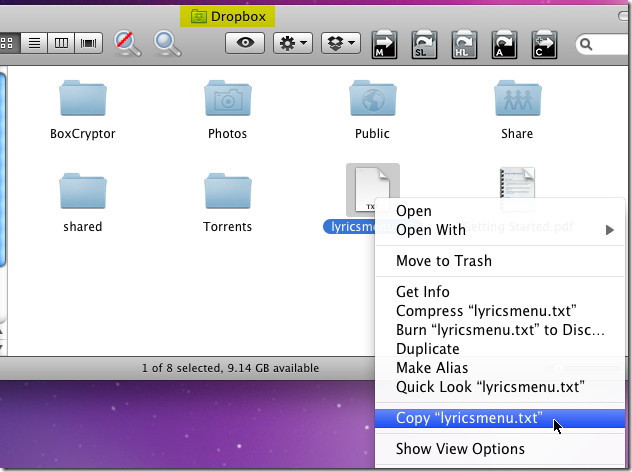
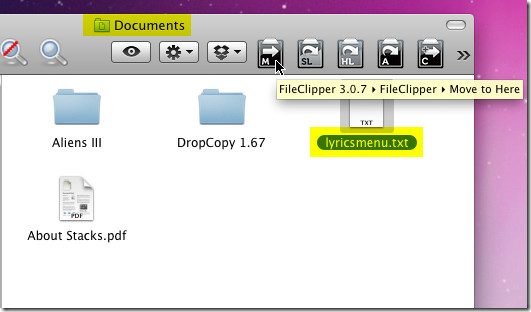
Baš poput premještanja datoteka i mapa s jednog mjestau drugu, možete izvršavati bilo koju drugu radnju nad datotekama i mapama na sličan način, a da pritom ne prekrivate zaslon s više prozora Finder-a. Provjerite jeste li izvršili radnje datoteka dvostrukim klikom na aplikacije FileClipper u prozoru Finder, jer ćete na taj način izuzeti iznimku ili izvršiti radnju datoteke na trenutnom mjestu gdje imaju FileClipper aplikacije.
Radi na Mac 10.4 i novijim verzijama.
Preuzmite FileClipper













komentari